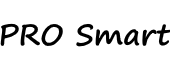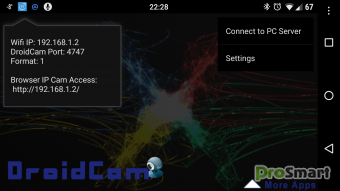DroidCamX - HD Webcam for PC 6.15 (Premium)
DroidCamX - приложение, позволяющее использовать Ваш Android - смартфон в качестве веб - камеры. В зависимости от мощности смартфона и скорости подключения Вам будет предложено 3 вида качества видео - малое, среднее и большое.
Разработчик: Dev47apps
Язык интерфейса: Multilanguage
Совместимость: Minimal Android: 6.0+
Состояние: Premium версия
Screenshot: Original by Dymonyxx
Google Play Store

Подключение осуществляется по следующим способам:
- WiFi/Lan - по вафле, расстояние до 100 М.
- Adb ( Via USB) - через кабель
- Bluetooth - по блютузу
- Server Mode - через Интернет - сервер
- Также осуществлена поддержка аудио, теперь Вы можете не только видеть, но и слышать!
- Работа тестировалась автором статьи при помощи WebcamMax .
Нюансы и рекомендации: by xen72
1. Заходим в настройки> приложения
2. Ищем Play Маркет
3. Жмем на "Принудительная остановка" > жмем на "Стереть данные" > жмем на "Отключить"
4. Здесь же в списке ищем установленную версию DroidCamX
5. Жмем на "Принудительная остановка", затем на "Стереть данные", затем на "Удалить"
6. Запускаем Диспетчер файлов, следуем на SD-карта
7. Ищем и удаляем:
папку ../SD-карта/DroidCamX
файл ../SD-карта/.meta1
устанавливаем по новой DroidCamX.
--------------------------------------
by xen72
1. Отключить интернет в телефоне
2. Остановить службу Google play и отключить ее, предотвратив повторные запуски (позже если хотите можно включить, она внизу списка "Настройки">"Приложения">"Все")или достаточно перезапустить телефон, она заново включится системой.
3. Остановите DroidCamX > жмите "Стереть данные" (удалять приложение нет необходимости, по крайней мере у меня получается так, вероятно удаление также в некоторых случаях может место быть)
4. Бежим в "диспечер файлов" и там ищем/удалям одноименную папку DroidCamX, лежащую в корне диска (насчет файла .мета1 выше не уверен, возможно он не нужен для удаления, у меня он просто был 0 байт... и я хз нафига он там лежал, гугл молчит о его назначении)
5. Запускаем DroidCamX из списка приложений как обычно и видим, что сообщение об ошибке исчезло, по желанию включаем интернет пока вы не перезапустите устройство или не запустите гугл плей, он не будет жаловаться на лицензию.
1. Заходим в настройки> приложения
2. Ищем Play Маркет
3. Жмем на "Принудительная остановка" > жмем на "Стереть данные" > жмем на "Отключить"
4. Здесь же в списке ищем установленную версию DroidCamX
5. Жмем на "Принудительная остановка", затем на "Стереть данные", затем на "Удалить"
6. Запускаем Диспетчер файлов, следуем на SD-карта
7. Ищем и удаляем:
папку ../SD-карта/DroidCamX
файл ../SD-карта/.meta1
устанавливаем по новой DroidCamX.
--------------------------------------
by xen72
1. Отключить интернет в телефоне
2. Остановить службу Google play и отключить ее, предотвратив повторные запуски (позже если хотите можно включить, она внизу списка "Настройки">"Приложения">"Все")или достаточно перезапустить телефон, она заново включится системой.
3. Остановите DroidCamX > жмите "Стереть данные" (удалять приложение нет необходимости, по крайней мере у меня получается так, вероятно удаление также в некоторых случаях может место быть)
4. Бежим в "диспечер файлов" и там ищем/удалям одноименную папку DroidCamX, лежащую в корне диска (насчет файла .мета1 выше не уверен, возможно он не нужен для удаления, у меня он просто был 0 байт... и я хз нафига он там лежал, гугл молчит о его назначении)
5. Запускаем DroidCamX из списка приложений как обычно и видим, что сообщение об ошибке исчезло, по желанию включаем интернет пока вы не перезапустите устройство или не запустите гугл плей, он не будет жаловаться на лицензию.
Изменения:
Обновленные библиотеки Android.
Обновленные библиотеки Android.
СКАЧАТЬ: Modded by Randomgamer64
droidcamx_6_15.zip
1.7 Mb
4946
СКАЧАТЬ: для Windows
DroidCam.Client.5.0.1.zip
850.68 Kb
28295